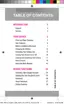Contacts 42
l
Tap besideEmailtoenteranemailaddress.Ifyouaddmorethanoneemailaddress,
youwillbepromptedtochooseadefaultemailaddress.Thedefaultemailaddressistheone
yourphonewilluseinmostcases.
l TapGroupstoassignthecontacttoagroup.
l TapRingtonetochoosearingtonetoplayforcallsfromthecontact.
l TapADD ANOTHER FIELDtoaddadditionalfieldsforthecontact.
5. TapSAVEtosavethenewcontact.
Save a Phone Number
YoucansaveaphonenumbertoContactsdirectlyfromthephonekeypad.
1.
Fromhome,tap Phone.
2. Enteraphonenumberusingtheonscreenkeypad.
3. TapAdd to Contacts,andthentapCREATE CONTACTorUPDATE EXISTING.
4. Selectanaccountforthecontact,andthencontinueaddinginformationforthecontact,as
desired.
5. TapSAVEtosavethecontact.
Note:Ifyouhaveaccountssetuponyourphone,youcansavethecontacttoanaccount.
Edit a Contact
Onceyouhaveaddedacontact,youcanaddoreditanyoftheinformationintheentry,assigna
callerIDpicture,customizewithauniqueringtone,andmore.
Add or Edit Information for a Contact
Youcanmodifyexistingcontactinformationtokeepyourinformationup-to-date.
1.
Fromhome,tap Contacts.
2.
Tapacontacttodisplayit,andthentap Edit.
3. Tapanyfieldyouwanttochangeoradd.SeeAddaContact.
4. Addoredittheinformation,andthentapSAVE.
Assign a Picture to a Contact
Addingapicturetoacontactentrycreatesamorepersonalandeasilyrecognizedentry.For
example,whenreceivingacallfromoneofyourcontacts,theassociatedpicturewilldisplay.You

